Google Sites kullanıcısıysanız bunun Google Sites, ücretsiz bir web sitesi oluşturmanın en hızlı ve en kolay yollarından biridir olduğunu bilirsiniz.
Ancak ücretsiz olduğundan siteniz “https://sites.google.com” ile başlayan Google Sites web sitesi 'de barındırılacaktır. Ancak insanların sitenize nasıl ulaşacaklarını kolayca hatırlamasını istiyorsanız alan adınızı Google Sites web sitenize yönlendirmeniz daha iyi olur.
Özel Google Sites Alan Adları Nasıl Çalışır?
Google Sites web sitenize yönlendiren kendi özelleştirilmiş alan adınıza sahip olmanın iki yolu vardır.
Bu kılavuzda, alanınızı nereye kaydettirdiğinize bakılmaksızın Google Sites web sitenize bağlama sürecinde nasıl adım atacağınızı öğreneceksiniz.
Not : Sahibi olmadığınız hiçbir alan adını Google Sites web sitenize bağlayamazsınız. Bir arkadaşınızın alan adını sitenize bağlamak istiyorsanız ondan izin almanız ve sahipliği doğrulama adımlarında size yardımcı olmanız gerekir.
Alan Adınızı Google Sites'a Nasıl Yönlendirebilirsiniz?
Bir alanı kaydettiyseniz ve onu Google Sites web sitenize bağlamaya hazırsanız aşağıdaki işlemi izleyin.
1. Google Sites web sitenizi açın. Sağ üst menüdeki Ayarlar dişlisini seçin.
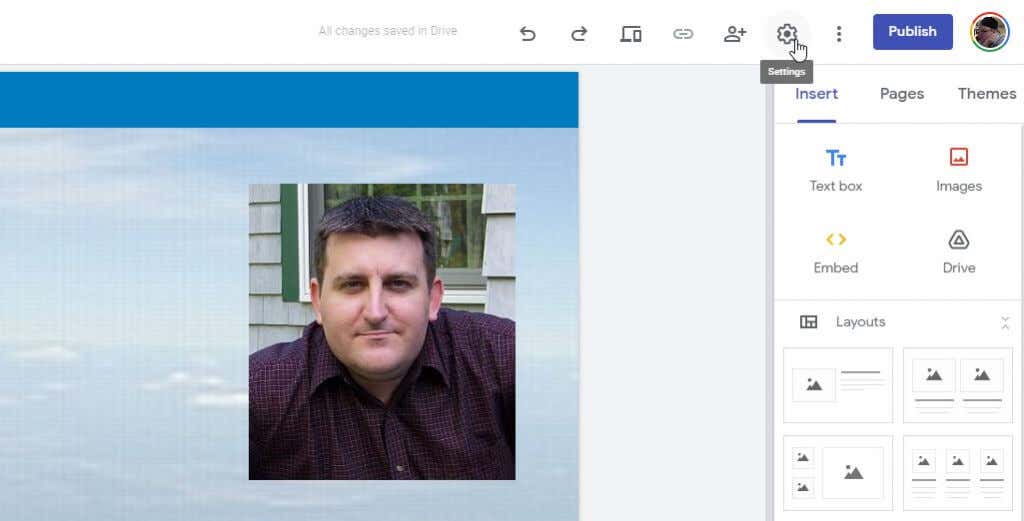
2. Ayarlar penceresinde soldaki menüden Özel alanlar 'ı seçin. Sağ bölmede özel alanlar kurulum sihirbazını başlatmak için Kurulumu başlat 'ı seçin.
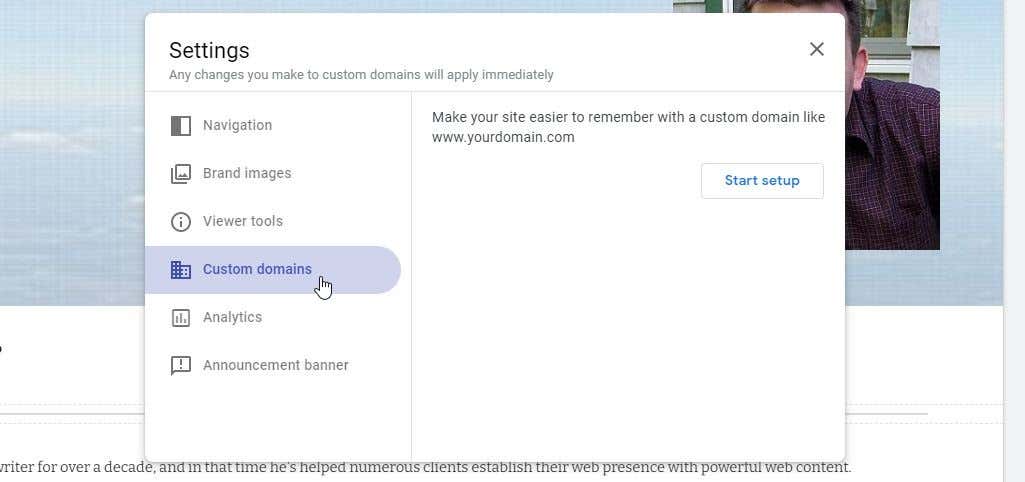
3. Sihirbazın ilk adımı, Google Domains'i mi yoksa kendi üçüncü taraf alan adı kayıt kuruluşunuzu mu kullanmak istediğinizi seçmektir. Durumunuza uygun seçeneği seçin. Bu makalede üçüncü taraf bir alan adı kayıt kuruluşuna nasıl bağlantı oluşturulacağını göstereceğiz. Bu seçeneği kullanmak için Üçüncü tarafa ait bir alan adı kullan 'ı ve ardından İleri 'yi seçin.
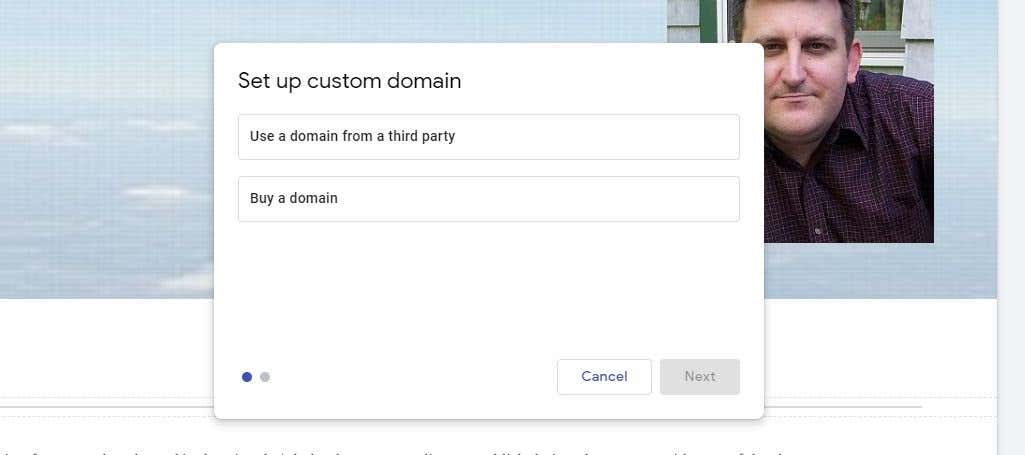
4. Sihirbazda sağlanan alanlara alan adınızı yazın. Alan adının henüz doğrulanmadığını belirten bir not göreceksiniz. Alanın sahibi olduğunuzu doğrulamaya başlamak için sahipliğinizi doğrulayın 'ı seçin..
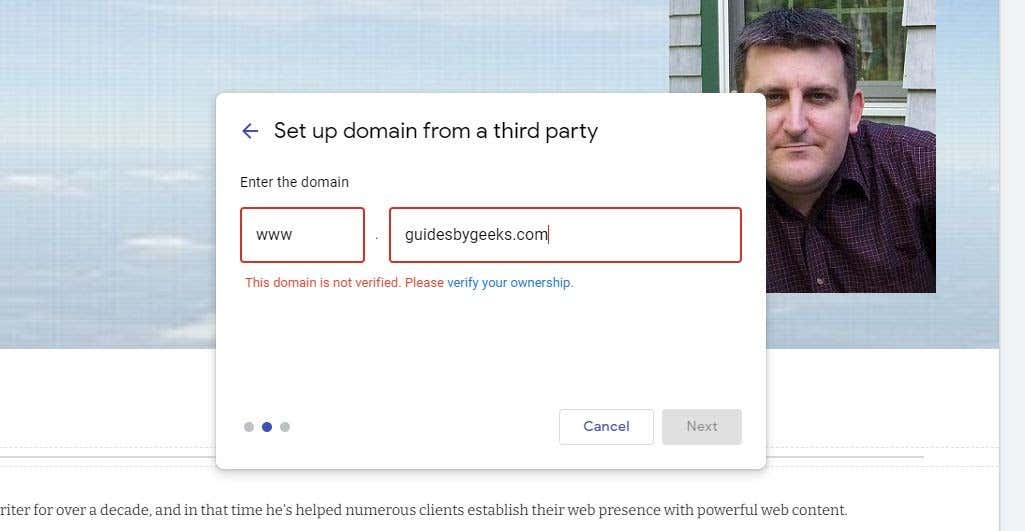
5. Google'ın, alan adınızın DNS (Alan Adı Sistemi) kayıtlarını nasıl düzenleyeceğiniz konusunda Google'ın talimatlarını içeren yeni bir web sayfası açılacaktır; böylece Google, alan adının sahibi olduğunuzu doğrulayabilir. Bu talimatları dikkatlice okuyun.
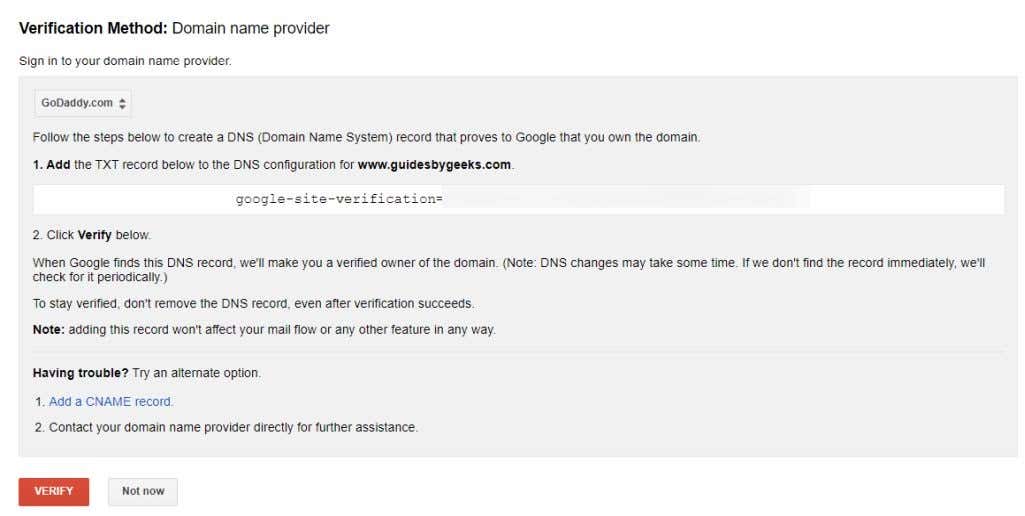
6. Örneğin GoDaddy durumunda, kaydettiğiniz alan adına gitmeniz ve alan adının DNS kayıtlarını düzenlemek için DNS bağlantısını seçmeniz gerekir.
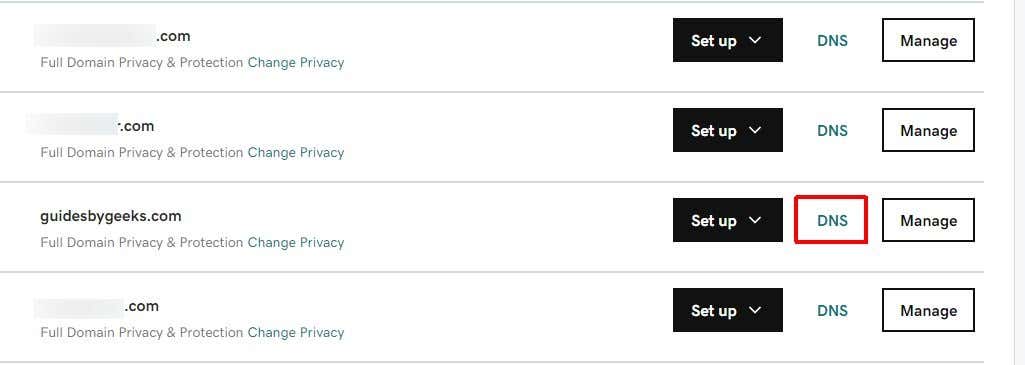
7. Alan adınız için DNS girişleri sayfasında, yeni bir tane oluşturmak için EKLE 'yi seçin.
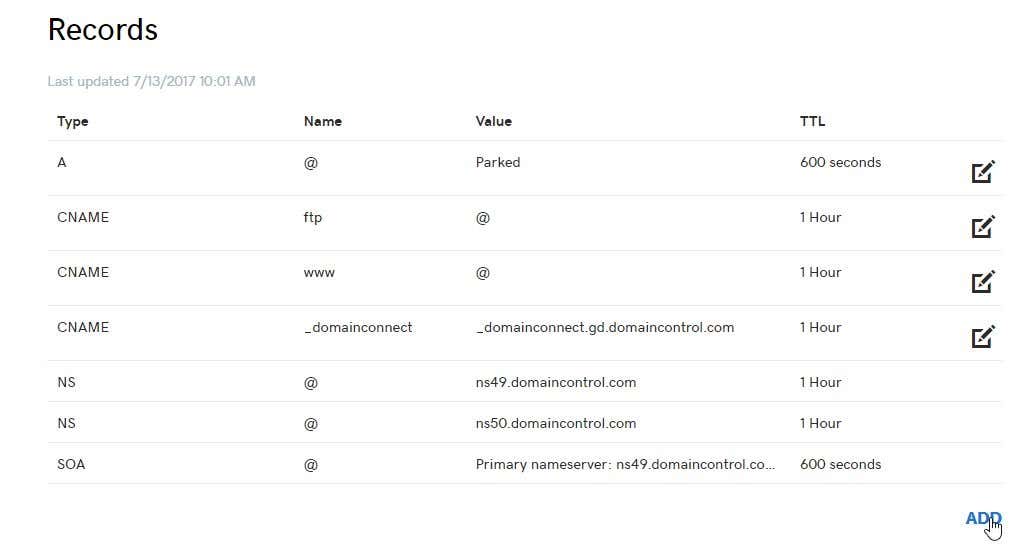
8. DNS kaydını Google talimatlarında açıklandığı şekilde girin. Formda bir ana bilgisayar istenirse @ yazın. Talimatlarda tanımlanan metni TXT Değeri alanına girin. TTL alanını varsayılan olarak bırakabilirsiniz. Seçilen kayıt türünün TXT olduğundan emin olun. İşiniz bittiğinde Kaydet 'i seçin.
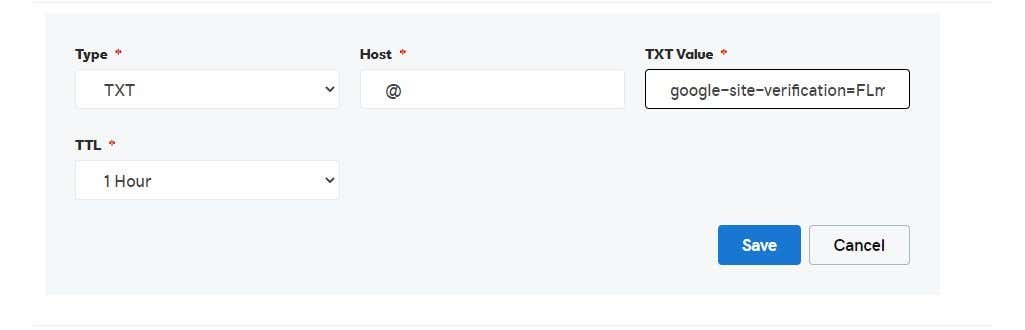
9. Doğrulama Yöntemi sayfasına geri dönün ve kırmızı Doğrula düğmesini seçin. Google, oluşturduğunuz yeni DNS kaydını algılayabilirse bir onay mesajı görmelisiniz.
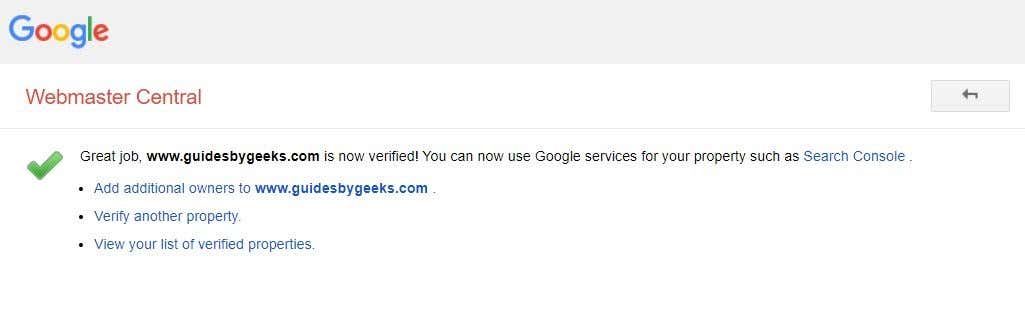
Not : Google hâlâ alan adının size ait olduğunu doğrulayamıyorsa biraz zaman vermeniz gerekebilir. DNS kayıtlarının internet üzerinden çoğaltılması bazen zaman alabilir ve doğrulamanın işe yaraması birkaç saat kadar sürebilir. Sabırlı olun!
10. Google Sites sayfanıza dönün ve önceki alan adı kurulumunu iptal edin. Ardından Ayarlar'ı açın, soldaki menüden Özel alanlar 'ı seçin ve tekrar Kurulumu başlat 'ı seçin. Bu sefer alan adınızı alanlara yazdığınızda bir onay işaretinin göründüğünü görmelisiniz. Devam etmek için İleri 'yi seçin.
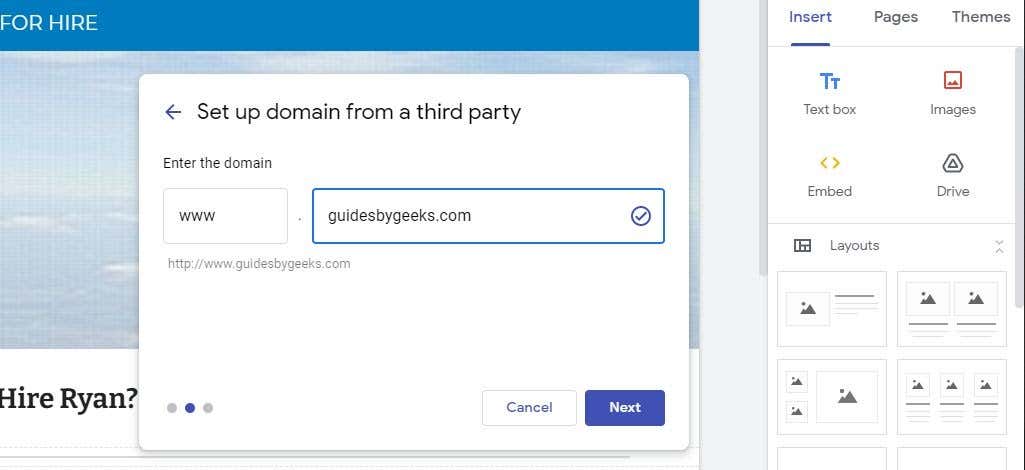
11. Sihirbazın bir sonraki adımında size CNAME kayıt talimatları gösterilecektir.
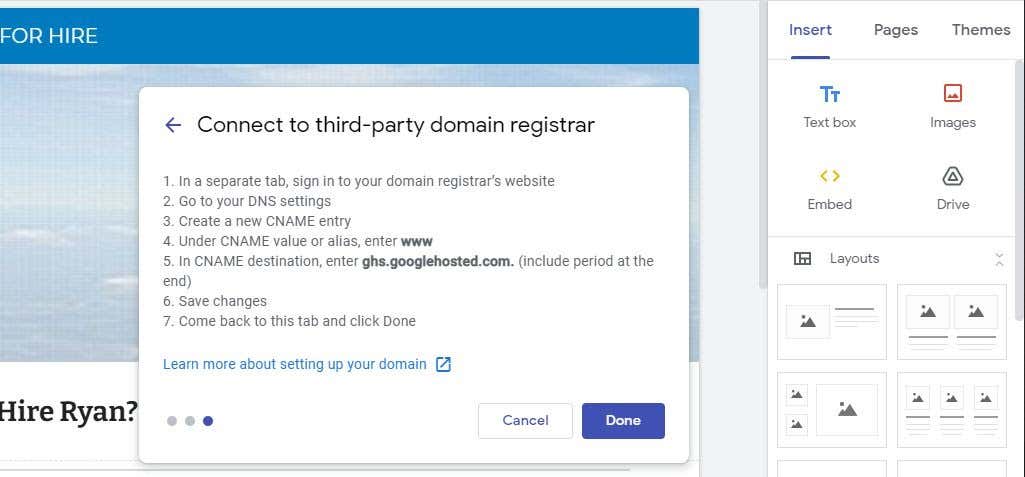
12. Bunu yapmak için yukarıdaki işlemi alan adı kayıt sitenizle tekrarlamanız yeterlidir, ancak bu sefer kaydı CNAME türünde yapın. Ana makineyi www olarak ayarlayın ve Noktalar alanına Google'ın talimatlarda sağladığı URL'yi yazın. TTL'yi varsayılan olarak bırakın ve işiniz bittiğinde Kaydet 'i seçin.
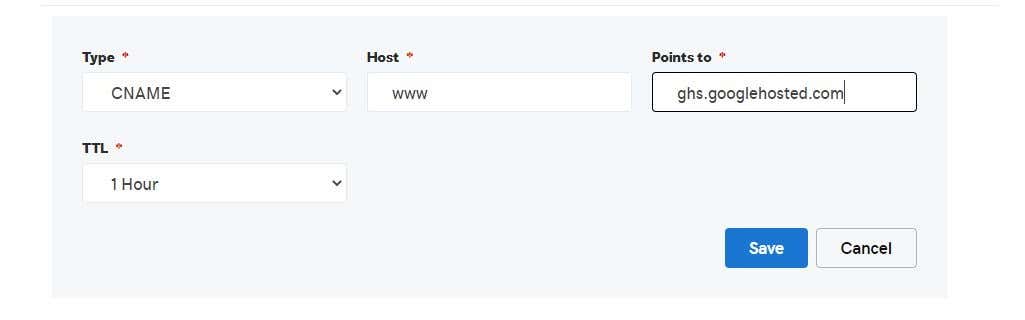
Not : www CNAME kaydı zaten mevcutsa, onu düzenleyin ve Gidilecek Noktalar alanını Google'ın talimatlarda sağladığı URL ile değiştirin..
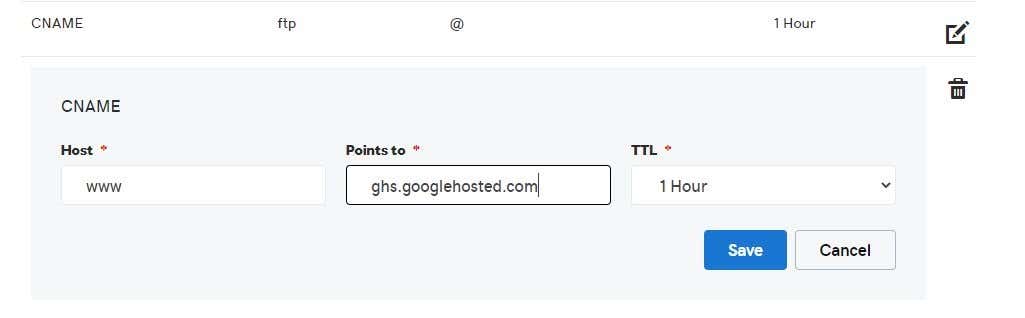
13. Google Sites'ta sihirbaza dönün ve Bitti 'yi seçin. Alanın Bağlı alanlar listesinde göründüğünü görmelisiniz.
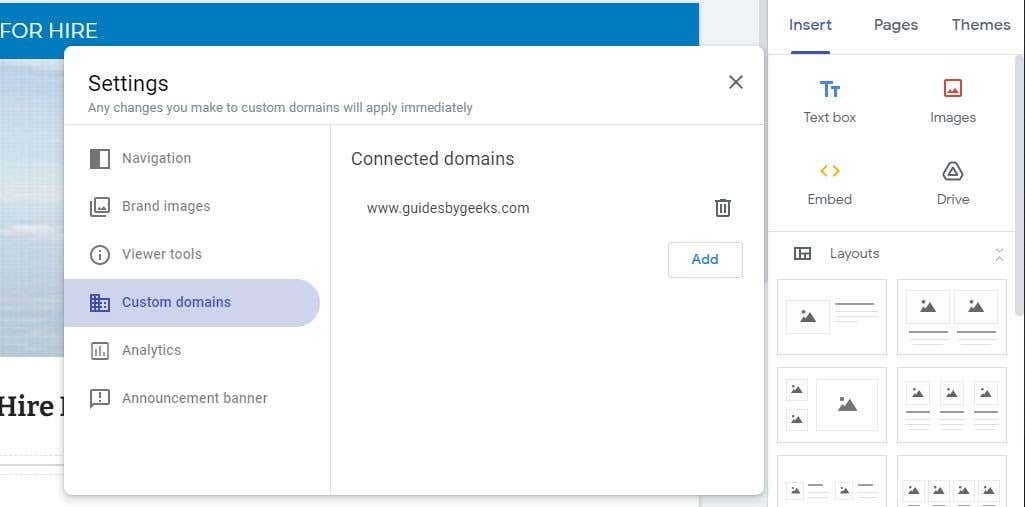
Artık özel alan adınız your Google Sites web sitesi 'e bağlı. Tarayıcınızı açıp özel alan adınızı yazdığınızda siteniz açılacaktır.
CNAME kaydının kopyalanması biraz zaman alacağından bu bağlantı hemen çalışmayabilir. Özel alan bağlantısının çalışması için bu işlemi birkaç saate kadar beklemeniz gerekebilir.
Özel Etki Alanınıza İlişkin Sorunlar ve Çözümler
Özel alan adınızın sitenize düzgün şekilde bağlanmamasının başka nedenleri de olabilir. Çalıştırmak için aşağıdaki düzeltmeleri deneyin.
Alan adınızı artık Google Sites web sitenize yönlendirdiğinize göre, ziyaretçileriniz tıpkı internetteki diğer normal web siteleri gibi tipik bir özelleştirilmiş URL kullanarak sitenizi ziyaret edebilir.
.